</p>
Создание резервных копий важно для сохранения и защиты важных данных на устройстве Android 13. Резервные копии позволяют восстановить контакты, сообщения, фотографии, видео и другие файлы, если они были случайно удалены, утрачены или повреждены. Настройка и создание резервных копий на Android 13 несложны и могут быть выполнены несколькими простыми шагами.
Перед тем как создать резервную копию на Android 13, необходимо проверить, что у вас установлена последняя версия операционной системы. Это обеспечит более стабильное и надежное создание и восстановление резервных копий. Кроме того, убедитесь, что у вас есть достаточно свободного пространства на устройстве или на внешнем носителе для хранения резервной копии.
Для создания резервной копии на Android 13 можно воспользоваться встроенными инструментами операционной системы или установить специальные приложения из Play Маркета. Встроенные инструменты Android 13 позволяют создавать резервные копии данных, таких как контакты, сообщения, фотографии, видео, а также настройки и приложения. Специальные приложения предлагают более широкий набор функций и возможностей, таких как автоматическое создание резервной копии, шифрование данных и выбор конкретных файлов для резервирования.
Важно помнить, что создание резервных копий на Android 13 - это неотъемлемая часть обеспечения безопасности данных и их защиты от потери. Постарайтесь регулярно выполнять эту процедуру, чтобы быть уверенными в сохранности ваших важных файлов и информации на устройстве Android 13.
Как сделать резервную копию на Android 13
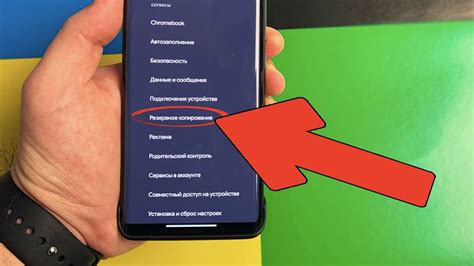
Следите за следующими шагами, чтобы создать резервную копию на Android 13:
- Настройте устройство
- Откройте настройки
- Выберите "Система" или "Дополнительные настройки"
- Выберите "Резервное копирование и сброс"
- Активируйте "Автоматическое резервное копирование"
- Выберите типы данных для резервного копирования
- Запустите резервное копирование
- Проверьте резервную копию
Убедитесь, что ваше устройство Android 13 подключено к Интернету и заряжено.
Перейдите в "Настройки" на вашем устройстве Android 13, нажав на иконку шестеренки или прокрутив панель уведомлений сверху вниз и нажав на кнопку "Настройки".
Прокрутите вниз до раздела "Система" или "Дополнительные настройки" и нажмите на него.
В разделе "Система" или "Дополнительные настройки" найдите и нажмите на "Резервное копирование и сброс".
Убедитесь, что переключатель рядом с "Автоматическое резервное копирование" включен.
Нажмите на "Выбрать типы данных" и поставьте галочки рядом с данными, которые вы хотите включить в резервную копию. Вы можете выбрать контакты, сообщения, фотографии, видео, приложения и т.д.
Нажмите на "Резервное копирование сейчас", чтобы начать процесс создания резервной копии. Все выбранные данные будут сохранены.
Убедитесь, что процесс резервного копирования завершен успешно, проверив список созданных резервных копий. Он должен отображаться в разделе "Резервное копирование и сброс".
Теперь у вас есть резервная копия на вашем Android 13, которая поможет вам сохранить и восстановить вашу личную информацию и важные файлы.
Выбор метода резервного копирования
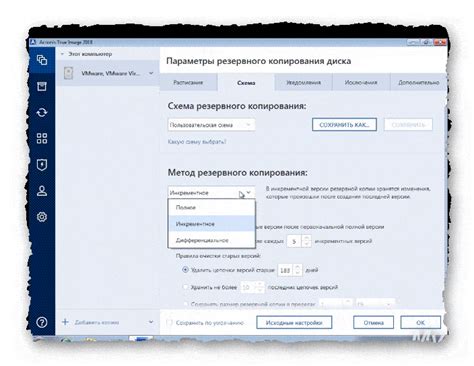
При выборе метода резервного копирования на Android 13 важно учитывать различные факторы, такие как уровень защиты данных, скорость и удобство использования. Все методы имеют свои преимущества и недостатки, поэтому нужно выбрать тот, который наиболее удовлетворяет вашим потребностям.
Один из самых популярных методов - резервное копирование в облачное хранилище. Этот метод позволяет хранить данные на удаленных серверах, обеспечивая их безопасность и доступность с любого устройства. Для использования данного метода необходимо подключиться к учетной записи Google или создать новую, если ее еще нет.
Еще один вариант - резервное копирование на внешний накопитель. Вы можете подключить USB-флешку или внешний жесткий диск к своему Android-устройству, чтобы сохранить данные на нем. Этот метод прост в использовании и позволяет сохранять большие объемы данных, однако требует наличия свободного места на внешнем накопителе.
Также существуют приложения для резервного копирования, доступные в Google Play Store. Они обычно предлагают дополнительные функции и настройки для сохранения данных. Приложения могут предлагать резервное копирование на облако, внешний накопитель или даже на другое Android-устройство.
Резервное копирование на компьютер является еще одним вариантом. Вы можете подключить свое устройство к компьютеру с помощью USB-кабеля и использовать специальное программное обеспечение для сохранения данных. Этот метод обычно требует установки дополнительного софта и может быть не самым удобным для использования на постоянной основе.
В идеале, вы можете использовать комбинацию нескольких методов резервного копирования, чтобы обеспечить максимальную безопасность и доступность ваших данных. Не забывайте регулярно проверять и обновлять свои резервные копии, чтобы быть уверенными в сохранности важной информации.
Подготовка устройства к резервному копированию
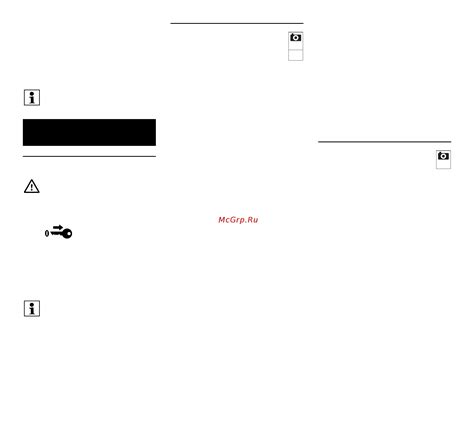
Перед тем, как создавать резервную копию на Android 13, необходимо выполнить несколько подготовительных шагов. Это поможет гарантировать, что копия будет полной и точной, а также убережет от потери данных во время процесса.
1. Убедитесь, что ваше устройство подключено к сети Wi-Fi. Резервное копирование может занимать много времени и использовать большой объем интернет-трафика, поэтому рекомендуется использовать Wi-Fi для этой цели.
2. Зарядите свое устройство до полного уровня или подключите его к источнику питания. Резервное копирование требует активного использования процессора и других ресурсов, что может сократить время автономной работы устройства.
3. Обновите все приложения на вашем устройстве. Резервная копия будет сохранять данные для всех установленных приложений, поэтому убедитесь, что они обновлены до последней версии, чтобы избежать возможных проблем совместимости или потери данных.
4. Освободите достаточное количество места на внутреннем хранилище вашего устройства. Создание резервной копии может потребовать значительного объема свободного пространства, особенно если у вас много данных или медиафайлов. Удалите ненужные файлы или перенесите их на внешнее хранилище, чтобы освободить место перед началом процесса.
После выполнения этих простых шагов ваше устройство будет готово для создания резервной копии. Теперь вы можете перейти к следующему этапу, который состоит в выборе метода создания резервной копии и выполнении соответствующих инструкций.
Установка приложения для резервного копирования

Для создания резервной копии на устройствах с операционной системой Android 13 вам потребуется установить специальное приложение для резервного копирования. Следуйте инструкциям ниже, чтобы установить приложение:
- Откройте Google Play Store на своем устройстве.
- Нажмите на иконку "Поиск" и введите название приложения для резервного копирования в поисковую строку.
- Выберите приложение из результата поиска, которое лучше всего подходит для ваших потребностей.
- Нажмите на кнопку "Установить", чтобы начать загрузку и установку приложения.
- После окончания установки приложение будет доступно на вашем устройстве.
- Откройте приложение и следуйте инструкциям на экране для его настройки и использования.
Теперь у вас есть установленное приложение для резервного копирования на вашем устройстве Android 13. Вы можете использовать его для создания и восстановления резервных копий важных данных и настроек.
Создание аккаунта для резервного копирования
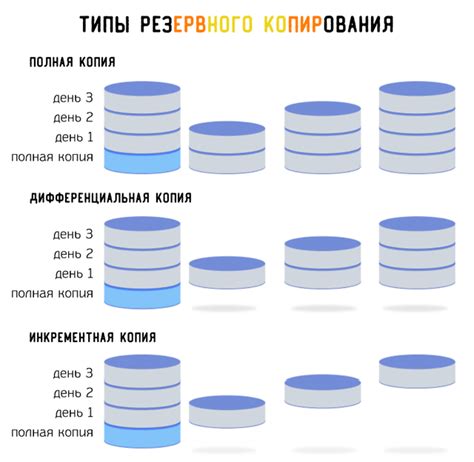
Создание аккаунта для резервного копирования на Android 13 обеспечит вам дополнительные возможности сохранения и восстановления важных данных, таких как контакты, фотографии, приложения и настройки. Чтобы создать аккаунт для резервного копирования, следуйте простым шагам:
- Откройте "Настройки" на вашем устройстве Android 13.
- Прокрутите вниз и выберите "Система".
- Найдите и выберите "Резервное копирование и сброс".
- Выберите "Аккаунт Google" и нажмите "Добавить аккаунт".
- Введите адрес электронной почты и пароль для вашего Google-аккаунта.
- Следуйте инструкциям на экране, чтобы завершить настройку аккаунта.
После создания аккаунта для резервного копирования вы сможете выбирать, какие данные вы хотите сохранять и восстанавливать. Обратите внимание, что резервное копирование может потребовать подключения к сети Wi-Fi и может занимать некоторое время в зависимости от объема данных.
Выбор данных для резервного копирования
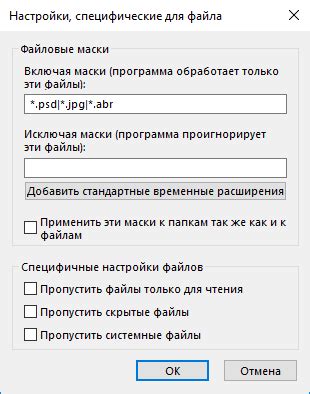
Создание резервной копии на Android 13 позволяет сохранить важные данные вашего устройства, в случае потери, повреждения или сбоя системы. Однако, перед тем как начать процесс резервного копирования, вам необходимо определить, какие данные вам необходимо сохранить.
В первую очередь, вы можете выбрать сохранение контактов. Контакты являются одним из наиболее ценных элементов устройства, поскольку они содержат информацию о людях и их контактных данных. Создание резервной копии контактов позволит вам легко восстановить эту информацию в случае необходимости.
Кроме того, вы можете решить сохранить ваши сообщения, включая SMS и MMS. Сохранение сообщений может быть полезным, если у вас есть важные текстовые документы или сберегательные сообщения, которые вы хотите сохранить или перенести на новое устройство.
Фотографии и видеозаписи также являются важными данными, которые можно сохранить с помощью резервной копии. Они могут содержать ценные воспоминания и специальные моменты, которые вы не хотите потерять в случае проблем с устройством.
Кроме этого, вы можете выбрать сохранение данных приложений. Программы, которые хранят важную информацию, такую как личные настройки, пароли или игровой прогресс, могут быть восстановлены с помощью резервной копии, что позволит вам экономить время и силы на повторной установке и настройке.
Наконец, вы также можете сохранить важные данные вашего устройства, такие как заметки, календари, заметки голосом и многое другое. Эти данные могут быть легко утеряны или забыты, поэтому их резервное копирование поможет вам избежать потерь и сохранить информацию.
Выбор данных для резервного копирования на Android 13 зависит от ваших индивидуальных потребностей и предпочтений. Поэтому рекомендуется внимательно ознакомиться с возможностями системы резервного копирования и выбрать данные, которые наиболее важны и ценны для вас.
Запуск процесса резервного копирования
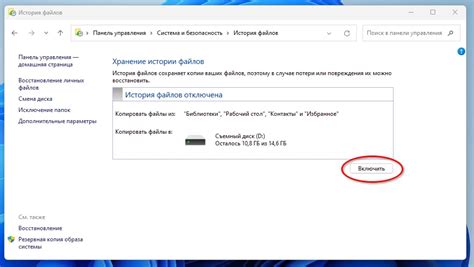
- Перейдите в "Настройки" на своем устройстве Android 13.
- Прокрутите вниз и найдите раздел "Система".
- В разделе "Система" выберите "Резервное копирование и сброс".
- Нажмите на опцию "Резервное копирование моих данных".
- Настройте параметры резервного копирования по вашему выбору. Вы можете выбрать, какие данные будут включены в резервную копию, например, контакты, фотографии, сообщения и другие приложения.
- Когда настройки резервного копирования будут завершены, нажмите на кнопку "Создать резервную копию".
- Подождите, пока процесс резервного копирования завершится. Время завершения может различаться в зависимости от объема данных, которые требуется скопировать.
После завершения процесса резервного копирования вы можете быть уверены, что ваши данные в безопасности. Резервная копия будет сохранена на внутреннем хранилище вашего устройства или на облачном сервисе, если вы настроили автоматическое облачное хранение.
Запуск процесса резервного копирования - простой способ обезопасить свои данные и избежать утраты информации. Периодически создавайте резервные копии, чтобы быть уверенными, что ваши данные всегда будут в безопасности.
Проверка статуса резервного копирования
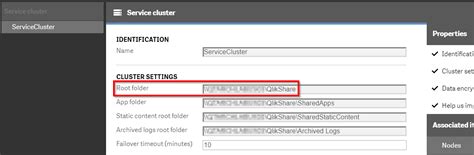
После создания резервной копии на Android 13 следует проверить ее статус, чтобы убедиться, что все прошло успешно. Вот несколько шагов, которые помогут вам узнать, есть ли у вас действующая резервная копия:
- Перейдите в настройки. Откройте меню на вашем устройстве и выберите "Настройки".
- Выберите раздел "Система". Прокрутите вниз и найдите раздел "Система". Нажмите на него, чтобы продолжить.
- Перейдите в раздел "Резервное копирование и сброс". В разделе "Система" найдите и выберите "Резервное копирование и сброс".
- Проверьте статус резервного копирования. В этом разделе вы увидите информацию о последнем резервировании данных. Если резервное копирование было успешным, вы увидите дату и время последней резервной копии.
Теперь вы знаете, как проверить статус резервного копирования на Android 13. Если у вас есть действующая резервная копия, ваши данные будут в безопасности и вы легко сможете их восстановить в случае необходимости.
Восстановление данных из резервной копии
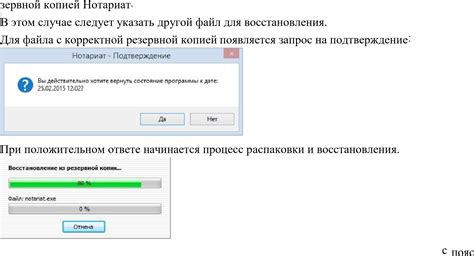
После создания резервной копии на вашем устройстве Android 13, вы можете восстановить данные из нее, если вдруг перестали работать или были удалены важные файлы.
Чтобы восстановить данные из резервной копии, следуйте этим простым шагам:
- Подключите ваше устройство Android 13 к компьютеру при помощи USB-кабеля.
- Откройте программу управления файлами на компьютере и найдите папку, в которой хранится резервная копия.
- Скопируйте нужные файлы или папки из резервной копии на ваше устройство Android 13. Вы можете выбрать определенные файлы или восстановить все данные целиком.
- После завершения процесса копирования отключите устройство от компьютера.
- На вашем устройстве Android 13 зайдите в настройки и найдите раздел "Восстановление данных".
- В разделе "Восстановление данных" выберите пункт "Восстановить из резервной копии".
- Следуйте инструкциям на экране, чтобы выбрать резервную копию и начать процесс восстановления данных.
После завершения восстановления данных ваше устройство Android 13 будет содержать все файлы и настройки, сохраненные в резервной копии. Это позволит вам вернуться к прежним настройкам и файлам без потери данных.
Примечание: Перед восстановлением данных убедитесь, что резервная копия содержит актуальные файлы и настройки, так как восстановление удалит все текущие данные и заменит их данными из резервной копии.
Регулярное выполнение резервного копирования
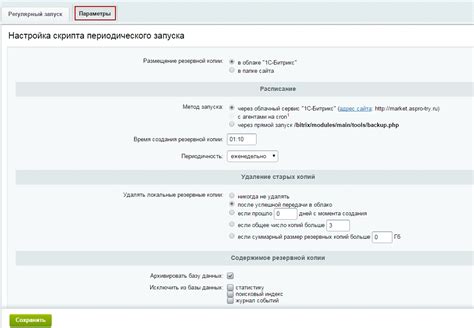
Существует несколько способов настроить автоматическое выполнение резервного копирования на Android 13:
- Использование стандартного инструмента резервного копирования Google
- Использование приложений сторонних разработчиков
1. Использование стандартного инструмента резервного копирования Google:
- Откройте "Настройки" на устройстве и найдите раздел "Система"
- Выберите "Резервное копирование и сброс"
- Убедитесь, что включен режим "Автоматическое резервное копирование"
- Настройте необходимые параметры, такие как контакты, фотографии, приложения и другие
- Нажмите "Сохранить" для сохранения настроек
2. Использование приложений сторонних разработчиков:
- Установите на устройство приложение резервного копирования из магазина приложений Google Play
- Запустите приложение и следуйте инструкциям по настройке резервного копирования
- Выберите необходимые данные для резервного копирования, такие как контакты, фотографии, видео и другие
- Настройте расписание выполнения резервного копирования, выбрав нужное время и дни недели
- Сохраните настройки и убедитесь, что автоматическое выполнение резервного копирования активировано
Независимо от выбранного способа, важно регулярно проверять, что резервное копирование работает корректно, и в случае необходимости вносить изменения в настройки. Также рекомендуется сохранять резервные копии на внешнем накопителе или в облачном хранилище для повышения надежности и доступности данных.
Помните, что использование регулярного выполнения резервного копирования на Android 13 поможет вам сэкономить время и энергию при восстановлении важной информации в случае каких-либо непредвиденных ситуаций.
Проверка целостности резервной копии

После создания резервной копии на Android 13 важно убедиться в целостности ее содержимого перед восстановлением на устройстве. Проверка целостности помогает гарантировать, что восстановленные данные будут полными и неповрежденными.
Для проверки целостности резервной копии на Android 13 можно воспользоваться специальным инструментом, доступным в настройках устройства. Следуйте этим шагам:
- Откройте настройки устройства и найдите раздел "Система".
- В разделе "Система" найдите пункт "Резервное копирование и восстановление".
- В меню "Резервное копирование и восстановление" найдите опцию "Проверить целостность резервной копии".
- Нажмите на эту опцию и дождитесь завершения процесса проверки.
- После завершения проверки вы получите отчет о целостности резервной копии.
Если отчет о целостности резервной копии указывает на наличие ошибок или повреждений, рекомендуется создать новую резервную копию снова и повторить проверку целостности. В случае повторных проблем возможно обратиться к службе поддержки производителя устройства или использовать альтернативные методы создания резервных копий.
Проверка целостности резервной копии является важным шагом при обеспечении безопасности ваших данных на Android 13. Убедитесь, что вы регулярно выполняете резервное копирование и проверку целостности для защиты своей информации от потерь и повреждений.